為什麼 Siri 不工作? 關於如何修復它的最方便的方法
 更新於 歐麗莎 / 02 年 2021 月 16 日 30:XNUMX
更新於 歐麗莎 / 02 年 2021 月 16 日 30:XNUMXSiri 一直是 Apple Inc. 產品的最大特色之一。 它已被用於多種用途。 例如,當一個人無法手動輸入他/她想要搜索的內容時,他/她會使用 Siri,Siri 將僅使用語音命令手動工作。 請注意,當 Siri 不工作時,這可能是一場噩夢和不便。 這就是為什麼如果您有過 Siri 無法正常工作的經歷,那麼現在就是學習如何修復它的最佳時機。 本文提供了有關如何修復“Hey Siri”不起作用的詳細步驟。
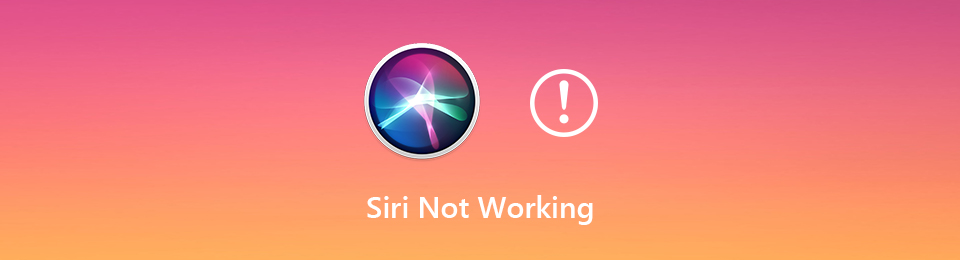
FoneLab使您可以將iPhone / iPad / iPod從DFU模式,恢復模式,Apple徽標,耳機模式等修復到正常狀態而不會丟失數據。
- 修復禁用的iOS系統問題。
- 從禁用的iOS設備中提取數據,而不會丟失數據。
- 它是安全且易於使用的。
第1部分:Siri為什麼不起作用
我的 Siri 不工作 當您的 Siri 沒有響應時,您可能會這麼說。 而且,您可能還想立即解決問題。 但請記住,在找到解決方案之前,您必須先了解原因是什麼。 因此,以下是 Siri 無法在您的 Apple 設備上運行的原因列表。
- 口語或指示可能不清楚。 Siri 無法正確理解它們,導致此功能無響應。 這就是“嘿Siri”不能正常工作的原因。
- Siri 可能已關閉,這可能是 Siri 無法正常工作的原因之一。
- 網絡問題或問題也可能導致“嘿Siri”出現故障和不響應。
- 最後,可能是因為有一些未知的限制導致您無法在 iPhone 上使用 Siri。
找到 Siri 不工作的原因後,請閱讀下一部分了解如何解決這些問題。
第 2 部分:如何修復 Siri 不工作
正如前一部分講述了嘿 Siri 無法正常工作的原因,這次以您可以使用的最佳方式解決這些問題,並包括要遵循的步驟。
啟用Siri
您需要做的第一件事是檢查 Siri 是否已啟用。 要查看 Siri 是否已啟用,請按照以下步驟操作:
步驟 1首先,去 設定,然後搜索 Siri和搜索.
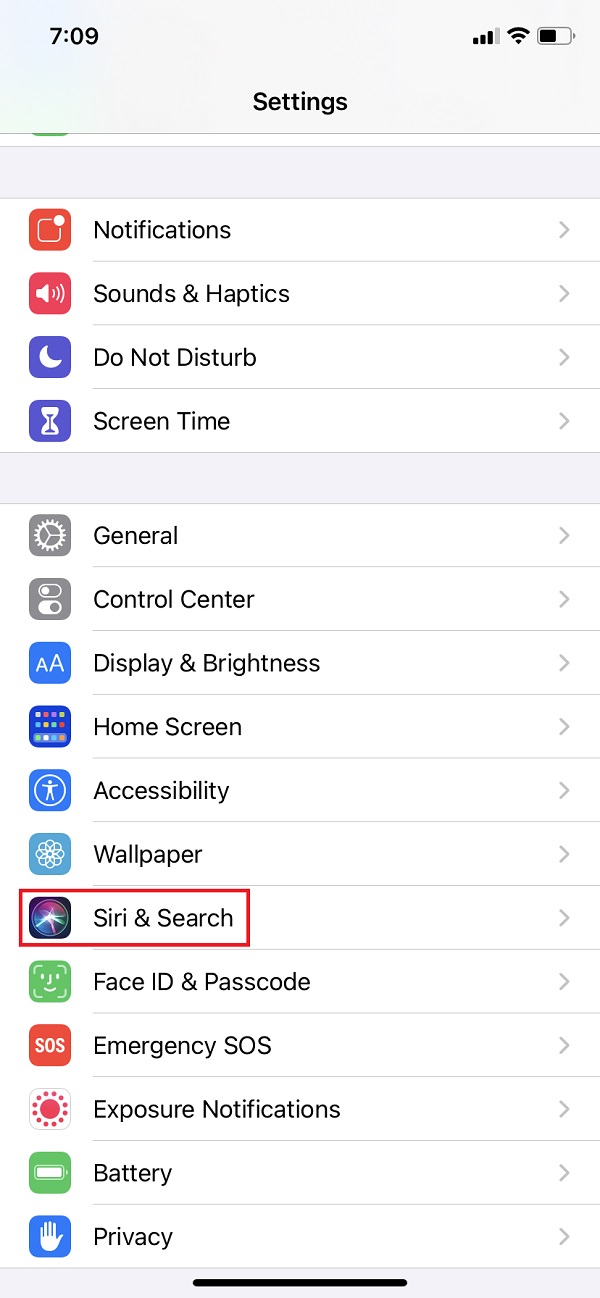
步驟 2然後,點擊“收聽”嘿Siri” 將其打開。 最後,點擊 啟用Siri.
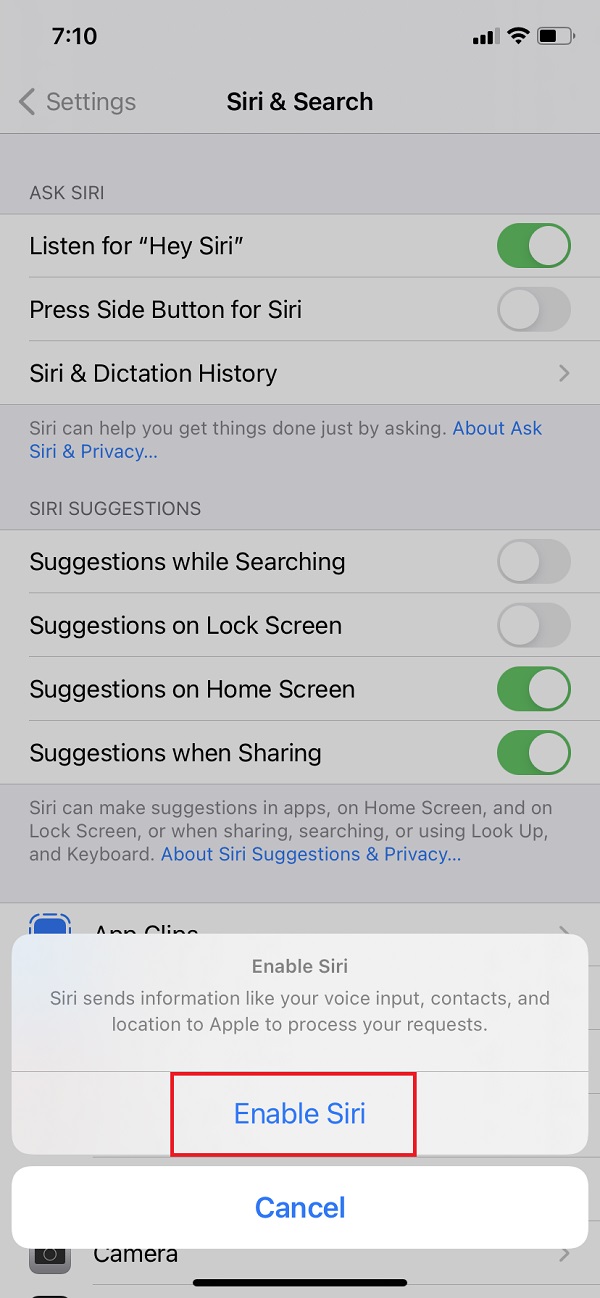
FoneLab使您可以將iPhone / iPad / iPod從DFU模式,恢復模式,Apple徽標,耳機模式等修復到正常狀態而不會丟失數據。
- 修復禁用的iOS系統問題。
- 從禁用的iOS設備中提取數據,而不會丟失數據。
- 它是安全且易於使用的。
禁用Siri然後啟用它
如果 Siri 仍然無法工作,您可以嘗試禁用它,然後再次啟用它,反之亦然。
如何禁用,然後啟用 Siri 的步驟:
步驟 1首先,轉到 設定,然後點擊 Siri和搜索.
步驟 2如果聽“嘿Siri”已激活,請嘗試將其關閉。 然後,再次啟用它。 但是,如果它被禁用,請打開該選項。
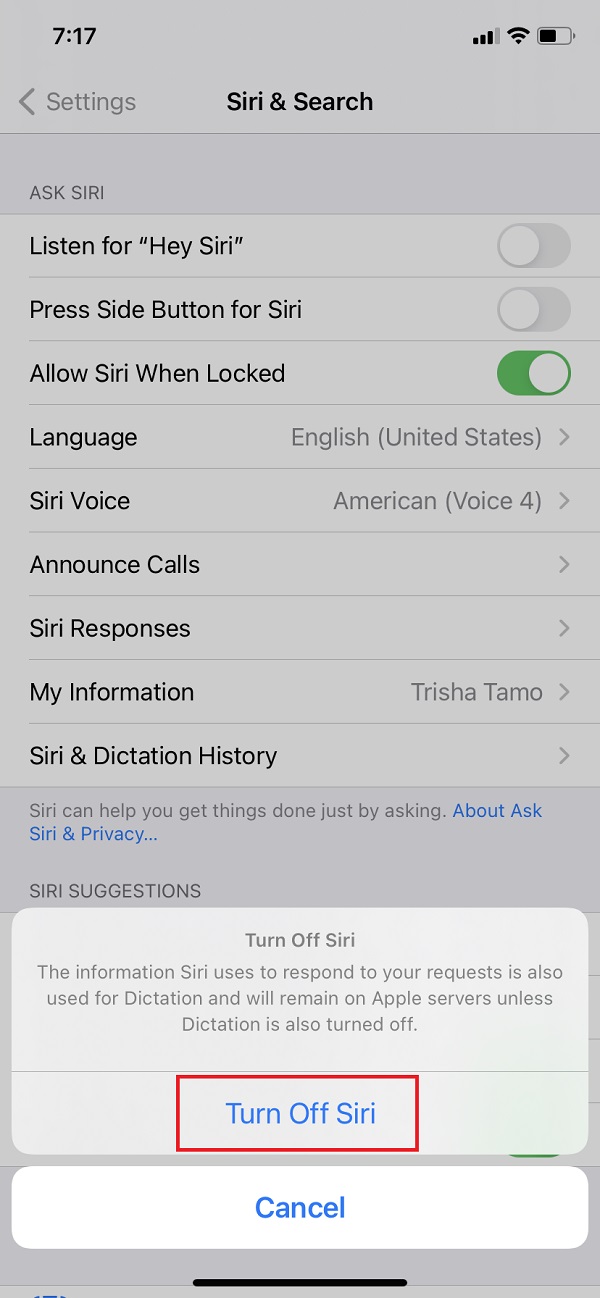
關閉低功耗模式
Apple 在打開低功耗模式時禁用了 Siri 以節省電量。 關閉低功耗模式以激活它。
如何關閉低功耗模式的步驟:
步驟 1造訪 設定,然後點按 電池. 然後,關掉 低功耗模式 在你的iPhone上。
步驟 2如果它不起作用,請嘗試為您的 iPhone 充電,Siri 將自動打開。
檢查網絡連接
檢查網絡連接對您使用 Siri 很重要。 要檢查它,只需檢查您的 Wi-Fi 或關閉 iPhone 上的飛行模式。 通過在 Safari 上加載一個簡單的網頁來測試您的網絡連接。 然後您就會知道 Siri 是否因為互聯網連接緩慢或不良而無法工作。
重置網絡設置
如果您無法在 Safari 和所有其他應用程序上使用互聯網連接,請嘗試重置您的網絡設置。
如何重置網絡設置的步驟
步驟 1首先,去 設定,然後點擊 總.
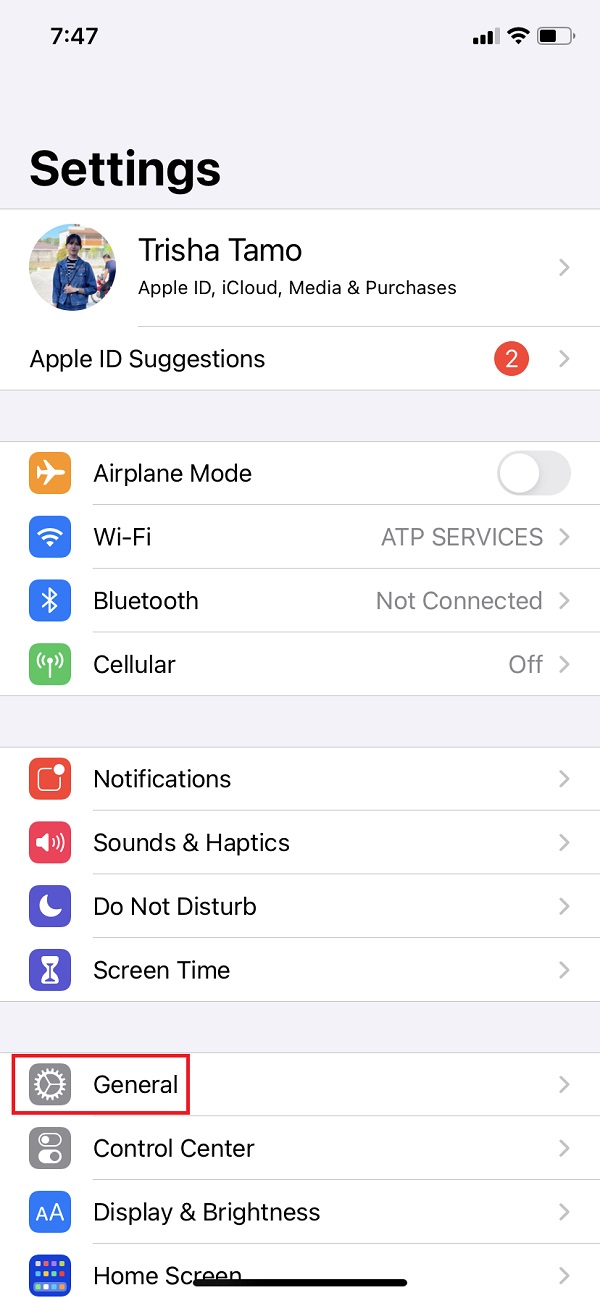
步驟 2之後,點擊 重設 然後 重置網絡設置.
步驟 3接下來,輸入您的密碼。 最後點擊 重置網絡設置.

檢查系統設置
要仔細檢查 Siri 問題,請訪問 Apple System Status 網站。 當問題以黃色產量圖標的形式出現時,您應該按下它以發現更多詳細信息並檢查更新以解決 Siri 的問題。
重新啟動iPhone
如果您無法弄清楚 Siri 為何無法正常工作,您只需重新啟動 iPhone 即可查看它是否有效。 這是讓 Siri 在您的 iPhone 上再次運行的分步指南。
關閉VPN
此外,請嘗試查看您的 iPhone 上是否有可用的 VPN 服務。 而且,建議將其關閉,然後選擇另一個可用的 VPN。
如何關閉 VPN 的步驟:
步驟 1到了 設定,去 總.
步驟 2最後,點擊 VPN. 然後你就完成了!

重置你的iPhone
最後,修復 Siri 無法處理 iPhone 問題的另一種有效方法是將其恢復出廠設置,並且,它將擦除 iPhone 的自定義設置並將其恢復到默認狀態。
步驟 1首先,去 設定,然後 總.
步驟 2接下來,點擊 重設。 然後, 抹掉所有內容和設置.
步驟 3然後,輸入密碼。 最後,它將重新啟動並返回所有默認狀態。

而且,你有它。 這些是您可以用來修復 Hey Siri” Not Working 的一些最佳和最方便的解決方案。
第 3 部分:有關 Siri 不起作用的常見問題解答
1.什麼是Siri?
Siri 是 Apple Inc. 的虛擬個人助理,你可以像朋友一樣與它交談,想問多久就問多久,並為所有問題提供答案。 Siri 通過語音指令進行響應,因此您無需再在搜索欄上輸入或書寫您的查詢。
2. 為什麼 Siri 沒有回應我的聲音?
當您說話時 Siri 沒有響應的主要原因是語音識別可能尚未設置。 因此,要修復或設置它,請轉到“設置”應用,然後找到“Siri 和搜索”,然後將“用“嘿 Siri”喚醒”打開。
3. 我可以自定義我的 Siri 嗎?
絕對沒錯! 您可以對 Siri 進行個性化設置,隨心所欲地稱呼您。 您可以自由輕鬆地設置您喜歡的暱稱,如果您希望 Siri 稱呼“Gorgeous”、“Amazing”,甚至“Mommy”等等,都可以這樣做。
總而言之,Siri 一直扮演著重要的角色,尤其是對於 Apple 用戶而言。 但是,總會有一段時間我們無法避免它的反應遲鈍。 在這篇文章的幫助下,您可以找到“嘿 Siri”不起作用的原因和方法。 然後,您將不會再在您的設備上遇到此類問題,尤其是 iPhone 和 Mac。

